Puede que Linux no sea un sistema operativo tan popular como lo es Windows, pero definitivamente es un sistema bastante utilizado; y si alguna vez quiso probar una aplicación de Android en su sistema Linux, debe haberse preguntado cuál podría ser el mejor emulador para eso. Después de todo, mientras que Windows y macOS tienen una gran cantidad de emuladores de Android que los usuarios pueden probar, Linux tiene básicamente una escasez de ellos. Sin embargo, hay algunos emuladores de Android que definitivamente vale la pena probar, ya sea para ver un juego nuevo, probar una aplicación o incluso para probar una aplicación de Android que está desarrollando. Entonces, aquí están los 5 mejores emuladores de Android para Linux en 2020 que puedes probar.
Los mejores emuladores de Android para Linux (actualizado en octubre de 2020)
Aquí, hemos mencionado los 5 emuladores de Android que funcionan para Linux. Si bien hay muchos emuladores, la mayoría se han abandonado y ya no están en desarrollo. Entonces, si desea el mejor emulador de Android para Linux en 2020, consulte nuestra lista a continuación. Tabla de contenido
Lista de los mejores emuladores de Android para Linux
1. Anbox
Anbox es uno de los emuladores de Android más exclusivos de esta lista. Es quizás el único emulador en esta lista que usa el kernel Linux real del sistema operativo en lugar de emular el kernel Linux de Android.
Si quieres seguir leyendo este post sobre "[page_title]" dale click al botón "Mostrar todo" y podrás leer el resto del contenido gratis. aiso.la es un sitio especializado en Tecnología, Noticias, Juegos y gran cantidad de temas que te pueden interesar. Si quieres leer más información similar a [page_title], no dudes de sguir navegando por la web y suscribirte a las notificaciones del Blog y no perderte las últimas novedades.
Básicamente significa que Anbox se ejecuta directamente en el hardware, lo que lo hace bastante potente y mucho más rápido en rendimiento. Lo bueno es que Anbox todavía está en desarrollo activo, lo cual es increíble.
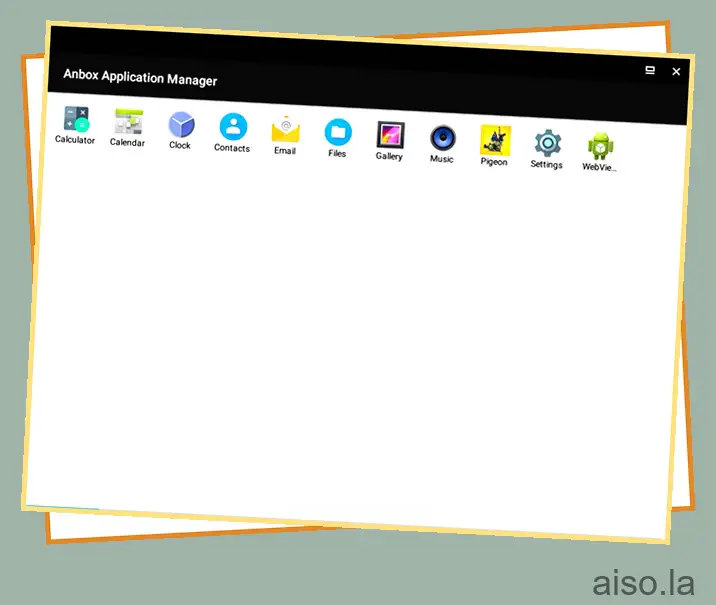
Viene con Android 7.1, que es bastante bueno para un emulador, y también responde bastante bien. Dicho esto, tenga en cuenta que Anbox no viene con los servicios de Google instalados. Sin embargo, puede cargarlo usando ADB. Puede instalar APK en Anbox usando el comando ‘adb install
Aparte de eso, tenga en cuenta que Anbox usa el administrador de paquetes Snap para instalar en sistemas Linux. Significa que Anbox puede convertirse en el mejor emulador de Android para Ubuntu en 2020. En caso de que esté ejecutando otras distribuciones, seguramente puede instalar Snap y luego continuar con Anbox.
Características clave:
- Basado en Android 7.1.2
- Todavía en desarrollo
- Utiliza el núcleo Linux real del sistema.
- El rendimiento es de primera categoría
- El mejor emulador de Android para Ubuntu debido al Snap incorporado
Cómo instalar:
- Siga la guía oficial para instalar Anbox en Linux. Si está en Ubuntu, puede omitir la instalación de Snap.
Echa un vistazo a Anbox (Gratis)
2. Genymotion
Genymotion es uno de los emuladores de Android más populares disponibles en Linux (por cierto, también está disponible en Windows y macOS) que puedes probar, y es, con mucho, uno de los mejores que existen. A diferencia de la mayoría de los emuladores, Genymotion ofrece una interfaz atractiva que te hará sentir como en casa.
Puede crear un dispositivo virtual y simplemente entrar. De forma predeterminada, los dispositivos virtuales en Genymotion vienen con los elementos básicos, pero si desea instalar aplicaciones desde Play Store, Genymotion le ofrece un botón útil para instalar Open Gapps en su dispositivo virtual. en solo un par de clics. Es genial, y una vez que hayas instalado Gapps, básicamente puedes instalar casi cualquier aplicación que quieras probar.
Es perfecto no solo para probar esa aplicación aleatoria de Android que encontraste o en la que estás interesado, sino que también es excelente para probar una aplicación que estás desarrollando por tu cuenta. Viene con un montón de características increíbles dirigidas a los desarrolladores, incluido el hecho de que es totalmente compatible con Android Studio, por lo que puede ejecutar su aplicación directamente desde Android Studio y abrirla en un emulador de Genymotion.
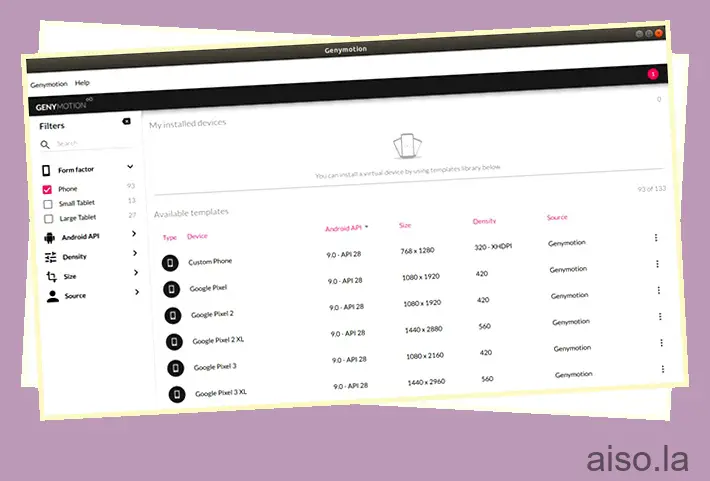
Eso se ve favorecido por el hecho de que viene con emuladores que ejecutan la versión 4.1 de Android, hasta Android 11 y en una variedad de factores de forma, desde teléfonos inteligentes hasta tabletas, e incluso tamaños de pantalla personalizados que pueden ser útiles si está comprobando cómo se ve la interfaz de usuario de su aplicación en una variedad de factores de forma.
Si está buscando un emulador para jugar juegos de Android, Genymotion probablemente no sea el indicado para usted. Intenté instalar PUBG Mobile y Free Fire en él, pero simplemente dice que el dispositivo no es compatible (probablemente una cosa del emulador). Instalé Pigeon Pop en él, y funciona bien, pero hubo retrasos de entrada visibles, que no son aceptables si estás tratando de jugar un juego.
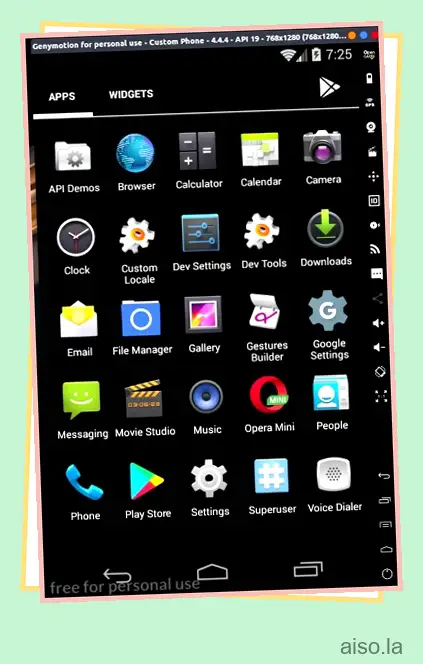
Dicho esto, cuando intentaba instalar Genymotion en nuestro HP Envy con Ubuntu 18.04.1, tenía problemas con Virtual Box a pesar de que Virtual Box estaba correctamente instalado. Si se encuentra con los mismos problemas, podría deberse a que su sistema tiene habilitado el arranque seguro UEFI. Aparentemente, eso causa problemas con Virtual Box.
Para superar esto, puede usar mokutil y deshabilitar el arranque seguro en su computadora portátil, después de lo cual Virtual Box debería funcionar bien y podrá ejecutar Genymotion fácilmente. Puede consultar esta página Wiki de Ubuntu para obtener un tutorial detallado sobre cómo usar mokutil para deshabilitar el arranque seguro.
Características clave:
- Manera rápida y fácil de ejecutar aplicaciones de Android en Linux
- Elige tu sabor: Android 4 a 11
- Elija la resolución de pantalla y el factor de forma
- Lo mejor para probar aplicaciones
- Sin límite de tiempo para uso personal
Cómo instalar:
- Regístrese para obtener una cuenta gratuita y descargue el archivo bin. Después de eso, eleve al permiso de root y ejecute el archivo bin desde la Terminal.
Echa un vistazo a Genymotion (gratis para uso personal, el plan de pago comienza en 136€/año)
3. Android-x86
Si Genymotion no es suficiente para usted y está buscando ejecutar Android como una máquina virtual en su sistema, Android-x86 es probablemente lo que está buscando. El software en realidad está diseñado como un puerto de Android para sistemas basados en x86, que es probablemente lo que usará.
Este es un proyecto de código abierto, lo que significa que puede consultar el código base si le interesa. Sin embargo, la mejor parte del proyecto Android-x86 es que se actualiza con bastante frecuencia y actualmente tiene una versión estable disponible basada en Android Pie.
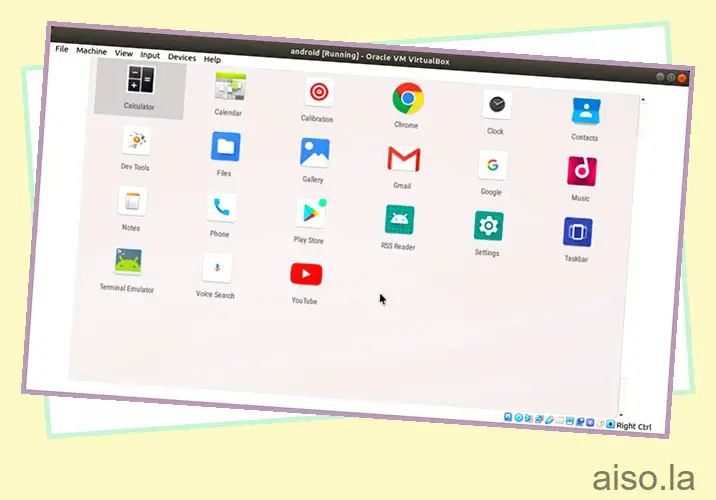
Instalar Android-x86 en su sistema Linux es bastante sencillo, lo que definitivamente es genial. Simplemente necesita descargar el archivo ISO de Android-x86 a su sistema, crear una nueva máquina virtual en Virtual Box y configurar el ISO para que sea el dispositivo de inicio. Desde allí, puede instalar fácilmente Android en su máquina virtual.
En general, Android-x86 se siente un poco menos receptivo que Genymotion, pero no es un problema, especialmente si solo lo vas a usar para probar aplicaciones. Si lo que buscas es jugar, es probable que Android-x86 no sea el emulador que estás buscando.
Si bien puedes jugar juegos en él, en mi experiencia, no tendrás una experiencia fluida y sin problemas aquí. En pocas palabras, Android-x86 se encuentra entre los mejores emuladores de Android para Linux en 2020 y deberías probarlo.
Características clave:
- Desarrollo Activo
- Proyecto de código abierto
- Ejecutar en una máquina virtual o instalar como sistema operativo
- Compatible con Android 9
- bastante buen rendimiento
Cómo instalar:
- Descargar VirtualBox (Gratis)
- Descargar imagen ISO Android-x86 (Gratis)
- Asigne RAM, núcleos de CPU y seleccione la imagen ISO de Android en VirtualBox.
- Ahora, simplemente ejecute la máquina virtual y Android se iniciará dentro de VirtualBox.
Echa un vistazo a Android-x86 (gratis)
4. Estudio Android
Si es un desarrollador y está buscando usar un emulador que sea compatible oficialmente con Google y le permita crear múltiples dispositivos virtuales que ejecuten cualquier cosa, desde Android Lollipop hasta Android Pie, WearOS e incluso Android TV, bueno, el ‘Android Virtual El administrador de dispositivos (o AVD Manager) incluido con Android Studio es el indicado para usted.
Solo tendrá que instalar Android Studio en su sistema basado en Linux, y una vez que haya iniciado el software, simplemente puede dirigirse a ‘Herramientas -> AVD Manager’ para crear su primer dispositivo virtual en Android Studio.
Sin embargo, la principal razón por la que muchos desarrolladores prefieren usar un emulador de terceros en lugar del oficial de Google es que se carga bastante lento. Claro, las cosas han mejorado con el tiempo, pero no es tan rápido de cargar como algo como Genymotion.
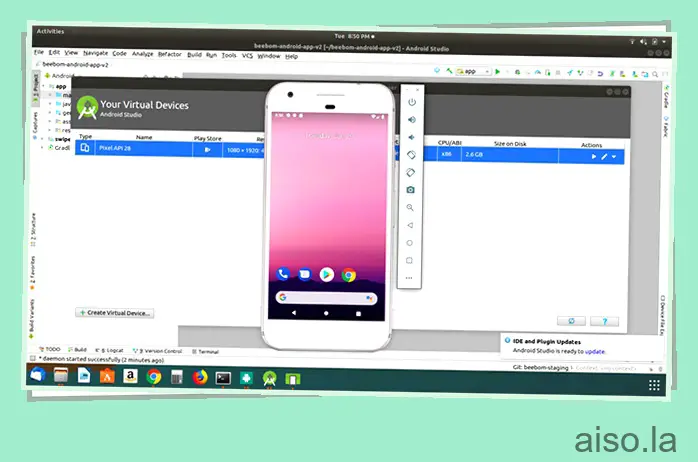
Sin embargo, para los desarrolladores, esta es definitivamente la opción más flexible. Después de todo, no solo ofrece la capacidad de crear múltiples dispositivos virtuales que ejecutan cualquier cosa, desde Android 5 hasta Android 11, sino que también le permite crear dispositivos Android TV virtuales y dispositivos wearOS virtuales, para que pueda probar sus aplicaciones en todos los dispositivos más comunes de Google. sistemas operativos usados.
Además, viene con todas las funciones que podría necesitar para probar su aplicación. Puede rotar el emulador, cambiar la ubicación, la batería y las condiciones de la red, usar la cámara y hacer mucho más con el emulador de Android Studio. Si eres un desarrollador, definitivamente deberías intentarlo antes de probar otros emuladores.
Características clave:
- Lo mejor para probar aplicaciones de Android en Linux
- Elija la versión de Android de 5 a 11
- Seleccione su factor de forma
- Fácil de instalar y usar
Cómo instalar:
- Descargue el archivo tar.gz del siguiente enlace y extráigalo. Después de eso, ejecute el script studio.sh en android-studio -> carpeta bin.
Echa un vistazo a Android Studio (gratis)
5. Arconte
Si está buscando ejecutar aplicaciones de Android en su sistema Linux sin tener que instalar un emulador separado para ellas, ARChon podría ser algo que le interese. ARChon básicamente le permite ejecutar aplicaciones de Android en Chrome, por lo que puede ver las aplicaciones sin tener que preocuparse por descargar emuladores, crear un dispositivo virtual o ese problema de arranque seguro UEFI que surgió con Genymotion.
ARChon simplemente se instala como una extensión de Chrome en su sistema (hay instrucciones en el sitio web que puede seguir) y, a partir de ahí, puede usar cualquiera de las diversas herramientas mencionadas en el sitio web para convertir aplicaciones de Android en aplicaciones compatibles con ARChon y simplemente ejecutarlos directamente en Chrome.
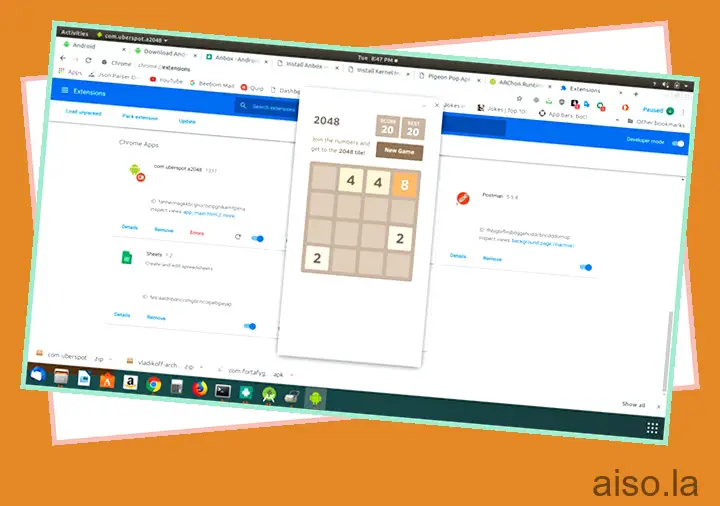
Probé esto con la aplicación de muestra 2048 que proporciona ARChon, y funciona bastante bien, y estoy bastante seguro de que la mayoría de las otras aplicaciones simples como esta se ejecutarán sin problemas con ARChon. Dicho esto, tenga en cuenta que el desarrollo se ha detenido, por lo que es posible que tenga problemas con las últimas aplicaciones de Android. Sin embargo, adelante y pruébalo.
Características clave:
- Bueno para instalar APK ligeros
- Ejecute la aplicación de Android en el navegador Chrome
- No es necesario crear una VM o una imagen ISO de arranque
Cómo instalar:
- Encuentra una guía de instalación paso a paso desde su página oficial.
Echa un vistazo a ARChon (Gratis)
Preguntas frecuentes
P. ¿Puedo ejecutar aplicaciones de Android en Linux?
Absolutamente sí. Existen muchas soluciones como Anbox, Genymotion, Android-x86, etc. que le permiten ejecutar aplicaciones de Android en Linux. Consulta nuestro artículo para obtener más información.
P. ¿Cómo puedo ejecutar aplicaciones de Android en Linux sin emulador?
Si no desea utilizar un emulador, puede ejecutar Android-x86 en una máquina virtual. A continuación, puede instalarlo como un sistema operativo nativo completo junto con su sistema Linux. Aparte de eso, puede usar Genymotion para ejecutar aplicaciones de Android en un navegador.
P. ¿Se puede instalar APK en Linux?
Sí, puedes instalar APK en Linux. Primero debe instalar un emulador de Android en Linux y luego puede instalar fácilmente archivos APK en Linux. Puede encontrar los mejores emuladores de Android para Linux en nuestra lista anterior.
P. ¿Anbox es un emulador?
Sí, popularmente se le llama emulador, pero en realidad no emula ni imita el sistema Android sobre Linux. De hecho, utiliza el núcleo Linux real del sistema operativo para ejecutar Android. De esta manera, el rendimiento sigue siendo mucho mejor.
P. ¿Ubuntu es compatible con las aplicaciones de Android?
Sí, Ubuntu admite aplicaciones de Android. Puede instalar Anbox para ejecutar aplicaciones de Android en Ubuntu sin problemas.
Ejecute aplicaciones de Android en Linux con estos emuladores
Bueno, esos fueron los 5 mejores emuladores de Android para Linux que creemos que puedes consultar. Ya sea que desee probar una aplicación que está desarrollando o simplemente desee probar una nueva aplicación de Android en su PC con Linux, estos emuladores deberían cumplir con sus expectativas.
Intentamos encontrar un emulador que también pudiéramos recomendar para juegos, pero desafortunadamente, ninguno llamó nuestra atención. Dicho esto, si conoce un emulador de Android para Linux que funcione bien en los juegos, háganoslo saber en los comentarios a continuación y definitivamente lo echaremos un vistazo.

